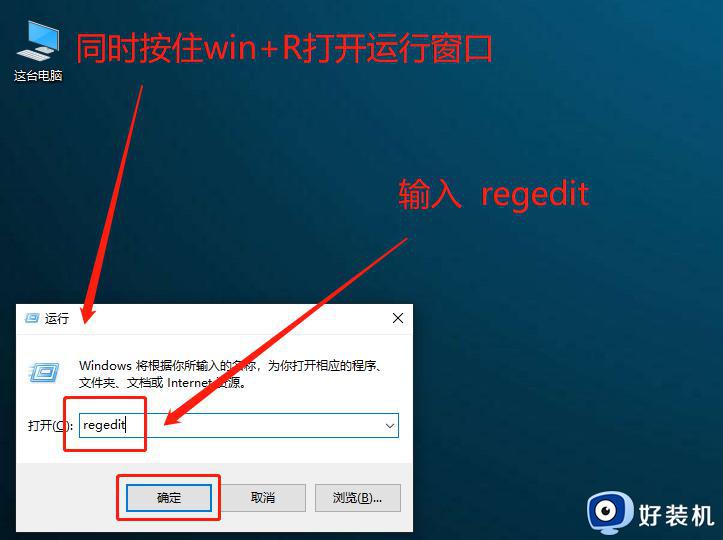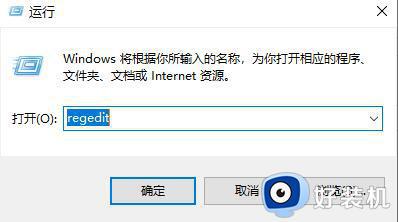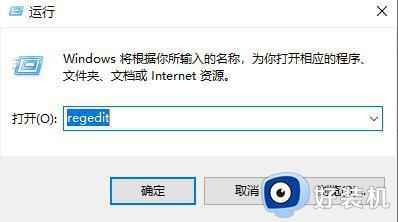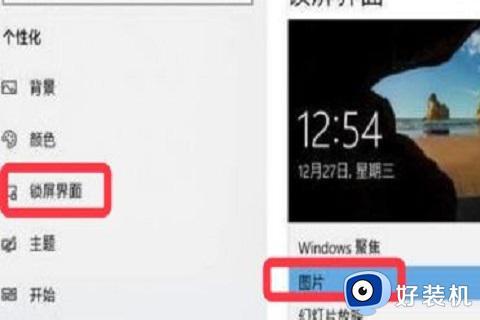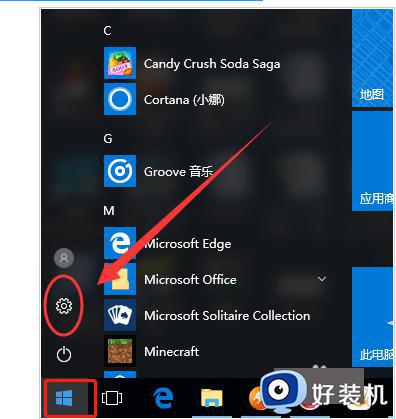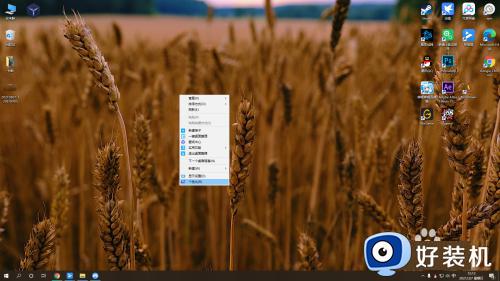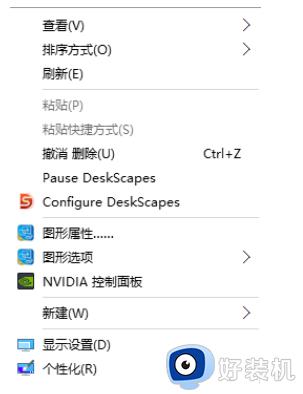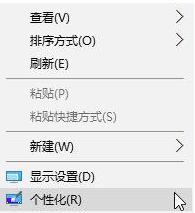Win10壁纸模糊怎么调整 Win10桌面壁纸变模糊怎么办
时间:2023-07-19 17:16:57作者:run
Win10壁纸模糊怎么调整?这是许多Win10原版系统用户常常遇到的问题,当我们将美丽的壁纸设为桌面背景时,却发现它变得模糊不清,这无疑让人感到困扰。在本文中,我们将探讨Win10桌面壁纸变模糊怎么办,并提供一些简单的调整方法,以帮助您解决这个问题,让您的桌面恢复清晰明亮的样子。
解决方法:
1、"win+R"快捷键开启运行,输入"regedit",回车打开。
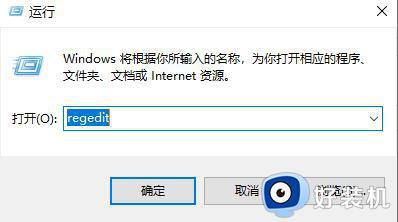
2、在打开的窗口界面中,将"HKEY_CURRENT_USERControl PanelDesktop"复制粘贴到上方地址栏中并回车定位大搜词。
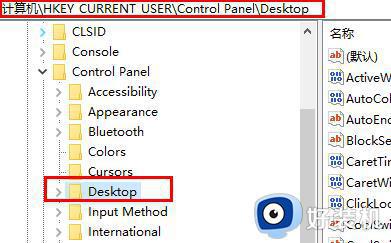
3、右击desktop"",选择"新建"一个"DWORD(32位)值"。
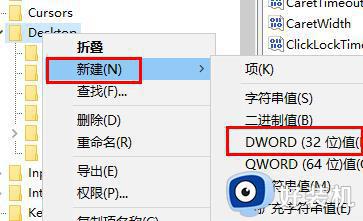
4、然后将其命名为"JPEGImportQuality",并双击打开,最后将窗口中的"数值数据"改为"100",点击"确定"保存即可。
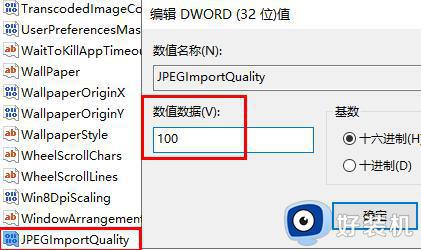
以上就是Win10桌面壁纸变模糊解决方法的全部内容,如果您还有不清楚的地方,可以参考以上小编的步骤进行操作,希望这对大家有所帮助。